INHOUDSOPGAVE Hoofdstuk 1: Aan de slag Hoofdstuk 2: De ipad en het toetsenbord
|
|
|
- Gustaaf Bosmans
- 5 jaren geleden
- Aantal bezoeken:
Transcriptie
1 INHOUDSOPGAVE Hoofdstuk 1: Aan de slag 2 Uitpakkenendan? 3 Simkaart 4 Beginscherm 4 Dock 6 Uitzetten 6 Tikken, vegen, dubbeltikken, spreiden 7 Vegen vanaf de randen van het scherm 9 Vanaf de bovenrand 9 Vanaf de rechterrand 10 Vanaf de onderrand 11 Vanaf de linkerrand 12 Multitasken 13 Andere app starten 14 Overschakelen naar een andere app 15 Apps sluiten 15 Siri, de spraakassistent 16 Verbinding maken met een draadloos netwerk 17 Koptelefoon gebruiken 19 Hoofdstuk 2: De ipad en het toetsenbord 20 Tekst invoeren 21 Zoeken op uw ipad 21 Cijfers intikken 23 Zoeken op internet 24 Een webadres invoeren 25 Schermtoetsenbord splitsen 26 Notities maken 27 Automatisch aanvullen 27 Meer hoofdletters 29 Letters met accenten invoeren 31 QWERTY en AZERTY 32 Nieuwe toetsenborden 35 Met trefwoorden gaat het sneller 35 Draadloos toetsenbord 36 Bluetooth 36 Verbinding maken 36 Verbinding verbreken 37 Bluetooth uitschakelen 38 ix
2 Hoofdstuk 3: Surfen met Safari 40 Safari 41 Adresbalk 42 Surfen met hyperlinks 42 Vorige en volgende 43 Hyperlinks op een andere manier 45 Bladwijzers en geschiedenis 46 ipad-gebruikershandleiding 46 Een pagina toevoegen als bladwijzer 47 Bladwijzer verwijderen 48 Geschiedenis wissen 48 Tabbladen 49 Webfragmenten 49 Websites en apps 50 Website doet het niet 52 Hoofdstuk 4: 54 Elektronische post 55 Account 55 Gmail 56 icloud 58 Anders 59 Postbussen en mappen 61 Berichten verwijderen 62 Berichten selecteren om te verwijderen 63 Handtekening? 64 Mail opstellen 65 Controleren? 66 Mail lezen 67 VIP 68 Hyperlink 69 Beantwoorden 69 Berichten met een bijlage 70 Zelf een bijlage meesturen 73 Foto of video meesturen 75 Doorsturen 75 Berichten ordenen 76 Hoofdstuk 5: Met foto s werken 78 Welke mogelijkheden heeft de camera? 79 Scherpstellen 80 Uitsnede bepalen 80 Belichting opnieuw instellen 81 Foto maken 81 Locatievoorzieningen 82 Notities, waar naartoe? 82 Tussendoor foto s bekijken 83 Mislukte opname verwijderen 84 Diavertoning 84 Waar is dat museum? 85 Waar zijn die foto s gemaakt? 86 x
3 Foto s uit een digitale camera importeren 87 SD-kaart gebruiken 87 USB-connector 88 Uitwisselen met itunes en/of Foto s 88 itunes 89 Albums, gezichten en gebeurtenissen 90 Foto s op uw computer 90 Fotostream 91 Afdrukken 91 AirPrint 91 HP eprint Photo Hoofdstuk 6: Kaarten 94 Nieuwe app Kaarten 95 Hoe druk is het op de weg? 97 Andere kaartweergaven 97 Amsterdam: informatie en route plannen 98 Lopen naar Centraal Station 100 Route van Amsterdam naar Leeuwarden 102 Lijst 103 Duidelijke aanwijzingen 104 3D-weergave 104 Iets eten in de omgeving? 106 Hoofdstuk 7: Muziek 108 Muziek 109 Muziek kopen 109 itunes 110 Muziek afspelen 113 Muziek 113 Volume 114 Koptelefoon 115 Andere weergave 115 Ondertussen iets anders doen 116 Volgend nummer 117 Albums 117 Shuffle/herhalen 118 Zoeken 118 Een eigen cd op de ipad zetten 120 Zelf overzetten naar de ipad 121 Afspeellijsten 121 Hoofdstuk 8: Ontspannen 124 Op de bank 125 Game Center 125 Aanmelden 125 Instellingen aanpassen 129 Filmpjes 129 Video s 129 YouTube 132 Delen 134 xi
4 Favorieten/Afspeellijst 134 Televisie kijken 134 Uitzending gemist 135 Smart TV 136 Boeken lezen 137 Boekenkast opruimen 139 Miniatuurweergave 140 Andere boekwinkels 140 Hoofdstuk 9: Gegevens uitwisselen 142 Selecteren 143 Vergrootglas 143 Toetsenbord gebruiken als trackpad 144 Tekeningen maken 145 Safari 148 Eenwoordselecteren 148 De selectie aanpassen 149 Een afbeelding selecteren 150 Knippen/kopiëren 150 Plakken 151 Hoofdstuk 10: Contactpersonen 152 Adresboek 153 Contacten 153 Nieuwe gegevens invoeren 153 Een visitekaartje gebruiken 156 naar een contactpersoon 157 Internationaal adres toevoegen 158 Kaart opvragen of een route plannen 158 Contactpersoon zoeken 159 FaceTime 160 U wordt gebeld 160 Nummerherkenning? 160 Even de microfoon uit 161 Gesprek beëindigen 161 Zelf bellen 161 Wisselen van camera 162 Beeld-in-beeldvenster 162 Gesprek gemist 162 Andere manieren om contact te leggen 163 Berichten 164 Praten in plaats van typen 164 Dicteren 165 Twitter 166 Volgen en gevolgd worden, dat is de vraag 166 Hashtag 167 Trends 167 Facebook 167 Privacy 168 Leuk 169 xii
5 Hoofdstuk 11: Agenda 170 Weergaven van de agenda 171 Afspraak maken 173 Herinnering 174 Afspraak wijzigen 175 Afspraak verwijderen 176 Afspraak maken vanuit 176 Herhaalde afspraak vastleggen 177 Privé en zakelijk gescheiden houden 178 Andere agenda s koppelen 178 Zoeken 179 Instellingen 179 Weeknummers 179 Afspraken bekijken 180 Wekker 180 Hoofdstuk 12: Nieuwe toepassingen 184 ibooks 185 Website Bruna 185 Bluefire Reader 186 Boeken of tijdschriften kopen 189 Andere apps 190 Hoofdstuk 13: Uw ipad onderhouden 192 Het beginscherm 193 Apps verplaatsen 193 Meerdere apps in een map 195 Apps uit een map gebruiken 195 App verwijderen 196 itunes 196 Hoe vol is mijn ipad? 196 Oeps, per ongeluk een app verwijderd 197 Nieuwe apps: instellingen 198 Achtergrond instellen 199 Updates 200 Systeemupdate 202 Berichtencentrum 202 Index 203
6 ::AAN DE SLAG ULEERTINDITHOOFDSTUK: De ipad klaarmaken voor gebruik. Waar de knoppen voor dienen. Welke aansluitingen beschikbaar zijn. Hoe u opdrachten kunt geven. 2
7 ::01 AAN DE SLAG Na het uitpakken van de ipad wilt u natuurlijk zo snel mogelijk aan de slag. Op een klein kaartje staat precies wat u moet doen: de aan-uitknop ingedrukt houden tot het Apple-logo verschijnt en vervolgens onder meer de juiste taal en het land selecteren. Daarna kunt u meteen aan de slag. U geeft opdrachten door het scherm op verschillende manieren aan te raken. In dit hoofdstuk wordt het algemene gebruik beschreven. UITPAKKEN EN DAN? Hebt u een nieuwe ipad gekocht, dan wilt u er natuurlijk meteen gebruik van maken. Op kleine kaartjes in de verpakking staat op de voorkant een afbeelding met beschrijvingen van de knoppen en er wordt ook aangegeven waar de eventuele simkaarthouder zich bevindt. Op de achterkant staat beschreven hoe u de ipad in gebruik neemt. Afbeelding 1.1 De ipad is er vanaf het najaar van 2016 in drie uitvoeringen voor wat betreft de afmetingen. Afbeelding 1.1 De aan-uitknop aan de bovenkant van de ipad is snel gevonden. Als u deze knop wat langer ingedrukt houdt, wordt het apparaat ingeschakeld. Volg daarna de aanwijzingen op het scherm en selecteer het juiste land (onder meer voor de tijdsaanduiding) en de taal. Na enkele ogenblikken is de ipad klaar voor gebruik. Oudere ipads en itunes Oudere versies van de ipad moeten eerst met itunes van de juiste software worden voorzien. Op de nieuwe ipad is itunes alleen nodig om de uitwisseling tussen gegevens op uw ipad en een computer in te stellen. U kunt itunes downloaden van 3
8 ::01 Aan de slag Afbeelding 1.2 Desimkaartmoeternogin. Afbeelding 1.3 Schuiven om te ontgrendelen. Afbeelding 1.4 Voer de eenvoudige code in. Afbeelding 1.2 Afbeelding 1.3 SIMKAART Hebt u een 4G-model gekocht (3G bij de ipad 3 en ouder), dan verschijnt eventueel de melding dat er geen simkaart is geïnstalleerd. Dat maakt verder niet uit, die kan ook later worden aangebracht. Onderaan staat de melding > schuif om te ontgrendelen. Na het aanzetten wordt dit de eerste interactie met het scherm. Verderop in dit hoofdstuk komt u de verschillende benamingen en handelingen op het scherm tegen, zoals tikken, vegen, knijpen en spreiden. 1 Plaats een vinger op de tekst > schuif om te ontgrendelen. 2 Beweeg uw vinger nu over het scherm naar rechts. Hierdoor versleept u de schuifknop. Het apparaat wordt geactiveerd en u krijgt het beginscherm te zien. Is een codeslot ingesteld, dan verschijnt het beginscherm nog niet maar moet u de code intoetsen. Een eenvoudige code bestaat uit vier cijfers. Hebt u het nieuwste model in handen, dan kan het apparaat ook zo ingesteld worden dat uw vingerafdruk wordt gebruikt om te controleren of u de ipad mag gebruiken. Plaats na het aanzetten de vinger dan op de thuisknop, de ronde knop aan de onderkant, en wacht tot het beginscherm verschijnt. Het beginscherm verschijnt na het invoeren van de code of het herkennen van de vingerafdruk. Het kan ook voorkomen dat u pas na enkele minuten gevraagd wordt om de toegangscode in te voeren. 3 Vul, als hierom gevraagd wordt, de toegangscode in. Invoervak in plaats van cijfers Ziet u geen cijfers maar een invoervak met aan de onderkant het toetsenbord, dan is er geen eenvoudige code ingesteld. U kunt dan zowel letters als cijfers gebruiken. De lengte van de code is dan ook variabel. Zo n code is veiliger, maar kan ook lastiger zijn om te onthouden. BEGINSCHERM Na het aanzetten van de ipad verschijnt het beginscherm. Hierop ziet u afbeeldingen, appsymbolen (ook wel iconen of pictogrammen genoemd). Door op zo n appsymbool te tikken (licht op het scherm drukken) start u de bijbehorende toepassing (app is de afkorting van application, toepassing). Drukt u tijdens het uitvoeren van een app op de thuisknop, de ronde knop aan de korte zijde, dan verschijnt het beginscherm weer. Draait u de ipad, dan wordt het beginscherm aangepast en worden de appsymbolen opnieuw gerangschikt. Ook in diverse apps wordt de inhoud van het beeld automatisch aan de stand van de ipad aangepast. 4
9 De zijschakelaar kan worden gebruikt om het draaien van het beeld te verhinderen. Hiervoor moet u wel de instelling van de zijschakelaar aanpassen. Standaard is deze bedoeld om het geluid uit te schakelen. U vindt deze optie bij de instellingen: tik op Instellingen en tik dan in de categorie Algemeen bij Functie zijschakelaar op de vermelding Rotatievergrendeling. Hebt u een ipad Air 2 dan gebruikt u het bedieningspaneel om deze instelling aan te passen. Het aanpassen van de instellingen komt in hoofdstuk 13 uitgebreid aan de orde. Afbeelding 1.5 (links) Het beginscherm met de smalle kant boven. Afbeelding 1.6 (rechts) De ipad is gedraaid en het scherm is aangepast. Vergrendelen Het is mogelijk het beeld te vergrendelen door vanaf de onderkant van de ipad naar boven te vegen. Het bedieningspaneel verschijnt. Tik dan op de knop met het hangslotje en de schermstand wordt vergrendeld. Ziet u in plaats van een hangslotje een klok met een klepel dan wordt de zijschakelaar gebruikt voor het in- en uitschakelen van het geluid. Verderop in dit hoofdstuk worden deze bewegingen uitgelegd. Zit uw ipad in een hoes, dan kan het wel eens moeilijk zijn om laag genoeg te beginnen met slepen. Het is dan beter de ipad even uit het hoesje te halen. Begin op de rand buiten het scherm en sleep dan naar boven. Afbeelding 1.7 Het bedieningspaneel op een ipad Air 2. Afbeelding 1.7 5
10 ::01 Aan de slag Afbeelding 1.8 Functie geluid uit in het bedieningspaneel op een oudere ipad. ipad 1 Op een ipad 1 ontbreken de apps FaceTime, Camera en Photo Booth. Bovendien is de vormgeving anders, omdat ios 7 en latere versies niet op deze serie ipads kunnen worden gebruikt. ios is de naam van het besturingssysteem op de ipad. Dit Operating System zorgt ervoor dat u met de ipad kunt werken. DOCK Aan de onderkant van het scherm ziet u het Dock met de apps Berichten, Safari, Mail en Muziek. Deze apps worden zo vaak gebruikt dat ze een speciale plek op het beginscherm hebben gekregen. Dit beginscherm bestaat eigenlijk uit meerdere schermen naast elkaar. Hierdoor is het mogelijk nieuwe apps op uw ipad weer te geven. In hoofdstuk 10 wordt het zoeken naar nieuwe apps behandeld. Net boven het Dock ziet u een aantal stippen, de meeste lichtblauw en één wit. De witte stip geeft aan welk beginscherm op dat moment in beeld is. Afbeelding 1.9 HetDockendestippenvoordebeginschermen er vlak boven. Afbeelding 1.9 UITZETTEN Drukt u de aan-uitknop aan de bovenkant van de ipad kort in, dan vergrendelt u de ipad. Hiermee wordt de ipad in sluimerstand gebracht en ziet u niets op het scherm. Was u naar muziek aan het luisteren, dan zult u merken dat het afspelen van de muziek wel doorgaat. Druk opnieuw op de aan-uitknop of druk op de thuisknop en sleep daarna over de onderkant van het scherm van links naar rechts, of plaats uw vinger op de thuisknop om de ipad uit de sluimerstand te halen. Smart Cover Gebruikt u uw ipad met Smart Cover, dan wordt het apparaat in de sluimerstand gezet wanneer u de klep sluit. 6
11 Wilt u de ipad echt uitschakelen, dan houdt u de aan-uitknop enkele seconden ingedrukt. Er verschijnt een witte, ronde schuifknop met daarachter de tekst zet uit aan de bovenkant van het beeld. Versleept u deze ronde knop naar rechts, dan schakelt u de ipad echt uit, maar u kunt zich nog bedenken door op de knop Annuleer te tikken. TIKKEN, VEGEN, DUBBELTIKKEN, SPREIDEN In de kop leest u inderdaad de termen voor de handelingen die gebruikt worden om met de vingers opdrachten te geven. Immers, een muis ontbreekt en het scherm is aanraakgevoelig. Op de voorkant zit maar één knop, de thuisknop, maar die hebt u al ontdekt. Ook dat is een multifunctionele knop, want het is mogelijk de knop één keer of twee keer in te drukken of ingedrukt te houden. De tabel geeft een overzicht van de benamingen, de handeling en het effect. Afbeelding 1.10 ZetdeiPadechtuit. Benaming Afbeelding Handeling Effect Tikken Dubbeltikken Vegen Knijpen Eén keer kort op het scherm drukken met één vinger. Eenmaal tikken met twee vingers. Twee keer vrij snel achter elkaar op het scherm drukken (met één vinger). Met één vinger over het scherm bewegen (slepen). Met vier of vijf vingers van links naar rechts of rechts naar links bewegen. Met vier of vijf vingers van beneden naar boven bewegen. Twee vingers op het scherm naar elkaar toe bewegen. Een knop op het scherm indrukken, een app starten, een letter typen met het schermtoetsenbord. Uitzoomen bij foto s en kaarten. Bij kaarten kan op deze manier in stappen uitgezoomd worden. Bijvoorbeeld in de webbrowser Safari tekst aanpassen zodat deze precies in de breedte van het scherm past, of in Foto s een foto vergroten of weer verkleinen (de plek waarop u dubbeltikt is daarbij belangrijk). Bijvoorbeeld om de ipad te ontgrendelen, maar ook om door foto s te bladeren of van beginscherm te wisselen. Wisselen van actieve app. Geeft het multitaskingscherm weer. Dit is een overzicht van de actieve apps. Tekst of foto s verkleinen, een aantal foto s weer samenvatten in een stapel. In een toepassing vier of vijf vingers naar elkaar toe bewegen. Terug naar het beginscherm. 7
12 ::01 Aan de slag Benaming Afbeelding Handeling Effect Spreiden Twee vingers op het scherm uit elkaar bewegen. Tekst of foto s vergroten, een stapel foto s openen om individuele foto s te bekijken. Gestures Gaat u op internet naar deze handelingen zoeken, gebruik dan de Engelse benaming gestures. Afbeelding 1.11 Een afbeelding, helemaal uitgezoomd. Afbeelding 1.12 Diezelfde afbeelding na dubbeltikken. 8
13 Met deze handelingen bent u in staat opdrachten op de ipad uit te voeren. Dankzij de zogenoemde Multitasking-gebaren kunt u gemakkelijker schakelen tussen verschillende apps. Deze Multitasking-gebaren kunt u inschakelen bij de instellingen van uw ipad (Instellingen, Algemeen, Multitasking, Gebaren). VEGEN VANAF DE RANDEN VAN HET SCHERM Om het scherm van de ipad ziet u een witte of zwarte rand, met daarin onder andere de thuisknop en de camera. Veegt u vanaf die rand met uw vinger over het scherm, dan kunt u een overzicht krijgen van de activiteiten die op die dag gepland zijn, gaan zoeken, een andere app starten of instellingen wijzigen. Afbeelding 1.13 Veeg echt vanaf de rand. Afbeelding 1.22 VANAF DE BOVENRAND Veeg vanaf de bovenrand van uw ipad (het maakt niet uit of u deze staand of liggend gebruikt) op het scherm. Er verschijnt een overzicht met aan de linkerkant vermeldingen in uw agenda en rechts eventuele meldingen of de tekst Geen meldingen. Aan de onderkant ziet u een knop waarmee u dit scherm weer omhoog kunt schuiven. 1 Veegvanafdebovenrandophetscherm. 2 Bekijk het overzicht. 3 Veeg vanaf de onderkant naar boven. 4 Het overzicht is verdwenen. Thuisknop Het overzicht verdwijnt ook wanneer u de thuisknop een keer indrukt. 9
14 ::01 Aan de slag Afbeelding 1.14 Overzicht van geplande taken en meldingen. Veegt u niet echt vanaf de rand en op een beginscherm naar het midden, dan verschijnt de zoekbalk en een overzicht van apps die u vaker hebt gebruikt. Afbeelding 1.15 Sleep op een beginscherm naar benedenendezoekbalkverschijnt. Afbeelding 1.24 VANAF DE RECHTERRAND Hebt u een nieuwere ipad, dat wil zeggen een ipad Air of Air 2 of een ipad mini vanaf versie 2, dan kunt u ook van de rechterrand op het scherm slepen. Aan de rechterkant verschijnt dan een overzicht van apps op uw ipad. Deze lijst kunt u naar boven of naar beneden slepen 10
15 waardoor andere apps getoond worden. Tik op een app om deze te starten. Hebt u geen app in beeld maar een van de beginschermen dan verschijnt een volgend beginscherm. 1 Veeg vanaf de rechterrand op het scherm. 2 Bekijk het overzicht met apps. 3 Veeg het overzicht naar boven of beneden. 4 U kunt nu een nieuwe app starten. 5 Veeg met de linkerrand van het overzicht naar rechts en het overzicht van apps verdwijnt. Afbeelding 1.16 Zo kunt u een nieuwe app starten. Afbeelding 1.25 VANAF DE ONDERRAND Om de belangrijkste instellingen aan te passen, maakt u gebruik van het slepen vanaf de onderrand op het scherm. In de half doorzichtige balk die dan verschijnt kunt u onder andere het volume en de helderheid aanpassen, vliegtuigmodus, wifi en bluetooth in-/uitschakelen de functie van de zijschakelaar instellen, bestanden delen via Airdrop en de camera of de timer in gebruik nemen. De afbeelding is van een ipad Air 2, daarop ziet u zowel de knop voor de functie van de zijschakelaar waarmee het geluid kan worden uitgezet en de knop voor het voorkomen van het draaien van het beeld. Op oudere ipads ziet u maar één knop, die afhangt van de instellingen van de zijschakelaar. 1 Veeg vanaf de onderrand op het scherm. 2 Bekijk de belangrijkste instellingen. 3 Veeg de rand weer naar beneden. 4 Het overzicht is verdwenen. Afbeelding
16 ::01 Aan de slag Afbeelding 1.17 Zo kunt u de belangrijkste instellingen aanpassen. VANAF DE LINKERRAND Hebt u het eerste beginscherm in beeld en veegt u dan naar rechts, dit hoeft niet per se vanaf de rand, dan verschijnt de zoekbalk met daaronder suggesties van personen met wie u contact hebt gehad, apps waarmee u aan het werk bent of bent geweest en een overzicht van de belangrijkste punten in het nieuws. Veegt u midden op het scherm naar links, dan verdwijnt het overzicht weer. Helaas werkt deze handeling niet op oudere ipads! 1 Veeg vanaf de linkerrand op het scherm. 2 Bekijk het overzicht. 3 Veeg naar links. 4 Het overzicht is verdwenen. Afbeelding 1.18 Snel contact opnemen of zoeken op uw ipad. 12
17 MULTITASKEN Het tegelijkertijd uitvoeren van meerdere taken wordt aangeduid met de term multitasken. En dat is wat de ipad kan. Zo is het mogelijk naar muziek te luisteren en ondertussen over internet te surfen. Hebt u een ipad Air 2 of een ipad mini 4, dan kunt u zelfs apps naast elkaar op het scherm zetten. Geopende apps worden ook niet afgesloten door op de thuisknop te drukken. Dat wil trouwens niet zeggen dat alle apps door kunnen gaan met het uitvoeren van taken. Door de thuisknop dubbel in te drukken of door vier of vijf vingers op het scherm omhoog te vegen krijgt u een overzicht van de geopende apps. Dit wordt het multitaskingscherm genoemd. U ziet een overzicht van alle geopende apps. Deze liggen als het ware over elkaar heen. U kunt door de geopende apps bladeren door over het scherm te vegen. Veegt u helemaal naar links, dan verschijnt uiteindelijk ook het beginscherm. Tikt u hierop dan kunt u weer een andere app starten. Dit overzicht verdwijnt wanneer u de thuisknop nog een keer indrukt of wanneer u op een van de apps tikt. 1 Tik in het beginscherm op het appsymbool van de app Agenda. 2 U ziet een bureau-agenda verschijnen. 3 Druk nu eenmaal op de thuisknop. 4 Het beginscherm verschijnt weer. Afbeelding 1.19 Het appsymbool Agenda. Afbeelding 1.20 De agenda met de weergave Dag (kan bij u een andere weergave zijn!). Afbeelding 1.30 Hebt u een extern toetsenbord aangesloten, meer hierover staat in hoofdstuk 2, dan kunt u de toetsencombinatie CMD+TAB gebruiken. Midden op het scherm verschijnt een overzicht van de geopende apps. Blijf de toets CMD ingedrukt houden en druk daarna op TAB tot Afbeelding 1.21 Na het indrukken van de thuisknop verschijnt het beginscherm weer. 13
18 ::01 Aan de slag de app die u wilt starten geselecteerd is. Laat dan de toetsen los en de app verschijnt. Afbeelding 1.22 Gebruik een extern toetsenbord om van app te wisselen. Afbeelding 1.31 ANDERE APP STARTEN Hebt u al meerdere apps geïnstalleerd, dan kunt u naar een andere pagina van het beginscherm door horizontaal over het scherm te vegen. Veegt u op een van de beginschermen met één vinger van boven naar beneden, dan verschijnt de zoekbalk aan de bovenkant en het toetsenbord aan de onderkant in beeld. Begint u te typen, dan verschijnt onder de zoekbalk meteen een lijst met zoekresultaten. 1 Tik op de knop Annuleer en het beginscherm verschijnt weer. Overzicht Verschijnt er geen zoekbalk maar een overzicht van berichten en uw agenda in beeld, dan hebt u iets te veel aan de bovenkant van het scherm naar beneden geveegd. Begin midden op het scherm en veeg dan naar beneden! Afbeelding 1.23 De app Notities is herkenbaar aan de gele rand en daaronder de lijntjes. In het voorbeeld gebruikt u een app van het eerste beginscherm, namelijk de app Notities. Deze app kunt u gebruiken om snel een stukje tekst vast te leggen. In plaats van de omschrijving Tik in het beginscherm op het pictogram van de app Notities wordt deze opdracht in het vervolg beschreven als: Start de app Notities. Inhet voorbeeld is een notitie gemaakt met een lijstje van de elf steden die in de Friese Elfstedentocht worden aangedaan. Deze lijst komt u in hoofdstuk 5 weer tegen. Het is niet nodig nu een notitie in te voeren. 14
19 1 Start de app Notities. Leeg Gebruikt u de app Notities voor het eerst, dan ziet u uiteraard een leeg vel. OVERSCHAKELEN NAAR EEN ANDERE APP Stel dat u wilt overschakelen naar de app Agenda. Druk dubbel op de thuisknop, dat wil zeggen vrij snel achter elkaar; daarmee roept u het overzicht van actieve apps op. U ziet de appsymbolen aan de bovenkant van het scherm en daaronder een voorbeeld van die app. Tik hier op de app die u wilt gebruiken. Door met vier vingers naar links of rechts te vegen kunt u, wanneer u in een app aan het werk bent, ook overschakelen. 1 Druk dubbel op de thuisknop. 2 Bekijk het multitaskingscherm. 3 Tik op de app Agenda. 4 De app Agenda neemt de plaats in van de app Notities. Afbeelding 1.24 Op dit notitieblok zijn al aantekeningen gemaakt. Afbeelding 1.25 De actieve apps. APPS SLUITEN U hebt gezien dat een app niet wordt gesloten wanneer u op de thuisknop drukt. Deze knop zorgt ervoor dat het beginscherm weer wordt weergegeven. De apps die u hebt gestart, blijven snel oproepbaar met een tik in het multitaskingscherm of door met vier vingers naar links of 15
20 ::01 Aan de slag rechts te slepen. Wilt u een app echt sluiten, dan sleept u deze in het overzicht naar boven. 1 Druk nu dubbel op de thuisknop. 2 Druk een vinger op een van de apps in het overzicht. 3 Sleep naar de bovenkant van het scherm. De app verdwijnt uit het multitaskingscherm. 4 Herhaal dit eventueel voor andere apps. 5 Tik ten slotte op het beginscherm. 6 Druk nu eenmaal op de thuisknop. Afbeelding 1.26 Sleep de app naar boven om deze te sluiten. Meerdere apps sluiten Gebruikt u meerdere vingers dan kunt u meerdere apps (tot maximaal vier) in een keer sluiten. SIRI, DE SPRAAKASSISTENT Hebt u per ongeluk de thuisknop iets te lang ingedrukt, dan verschijnt Siri, de spraakassistent. De microfoon geeft aan dat u door middel van spraak opdrachten kunt geven. U kunt aangeven dat u opdrachten in het Nederlands wilt geven. Bij de instellingen kiest u dan voor Nederlands. Opdrachten die u kunt gebruiken zijn Zoek een restaurant, Zoek een benzinepomp en bijvoorbeeld om de toepassing Foto s te starten: Start Foto s. Hebt u de agenda ingevuld en vraagt u Start Agenda, dan wordt een lijstje met afspraken getoond. 16
INHOUDSOPGAVE Les 1: Aan de slag Les 2: De ipad en het toetsenbord Les 3: Surfen met Safari
 INHOUDSOPGAVE Les 1: Aan de slag 2 Uitpakkenendan? 3 Simkaart 4 Beginscherm 4 Dock 6 Uitzetten 6 Tikken, vegen, dubbeltikken, spreiden 6 Multitasken 8 Andere app starten 9 Overschakelen naar een andere
INHOUDSOPGAVE Les 1: Aan de slag 2 Uitpakkenendan? 3 Simkaart 4 Beginscherm 4 Dock 6 Uitzetten 6 Tikken, vegen, dubbeltikken, spreiden 6 Multitasken 8 Andere app starten 9 Overschakelen naar een andere
INHOUDSOPGAVE Hoofdstuk 1: Aan de slag Hoofdstuk 2: De ipad en het toetsenbord
 INHOUDSOPGAVE Hoofdstuk 1: Aan de slag 2 Uitpakkenendan? 3 Simkaart 4 Beginscherm 4 Dock 6 Uitzetten 7 Tikken, vegen, dubbeltikken, spreiden 7 Vegen vanaf de randen van het scherm 9 Vanaf de bovenrand
INHOUDSOPGAVE Hoofdstuk 1: Aan de slag 2 Uitpakkenendan? 3 Simkaart 4 Beginscherm 4 Dock 6 Uitzetten 7 Tikken, vegen, dubbeltikken, spreiden 7 Vegen vanaf de randen van het scherm 9 Vanaf de bovenrand
Dit is een tip Een tip geeft u een extra handreiking. Dit is een opmerking Het beschreven onderwerp wordt hier uitgediept.
 ::Inleiding In dit boek maakt u kennis met de ipad. Een klein en handzaam apparaat dat zeer geschikt is om te surfen over internet, uw e-mail te lezen en te beantwoorden of om te ontspannen door een digitaal
::Inleiding In dit boek maakt u kennis met de ipad. Een klein en handzaam apparaat dat zeer geschikt is om te surfen over internet, uw e-mail te lezen en te beantwoorden of om te ontspannen door een digitaal
INHOUDSOPGAVE Les 1: Aan de slag Les 2: De ipad en het toetsenbord Les 3: Surfen met Safari
 INHOUDSOPGAVE Les 1: Aan de slag 2 Uitpakkenendan? 3 Simkaart 4 Beginscherm 4 Dock 6 Uitzetten 6 Tikken, vegen, dubbeltikken, spreiden 6 Multitasken 8 Andere app starten 9 Overschakelen naar een andere
INHOUDSOPGAVE Les 1: Aan de slag 2 Uitpakkenendan? 3 Simkaart 4 Beginscherm 4 Dock 6 Uitzetten 6 Tikken, vegen, dubbeltikken, spreiden 6 Multitasken 8 Andere app starten 9 Overschakelen naar een andere
INHOUDSOPGAVE Hoofdstuk 1: Aan de slag Hoofdstuk 2: De ipad en het toetsenbord Hoofdstuk 3: Surfen met Safari
 INHOUDSOPGAVE Hoofdstuk 1: Aan de slag 2 Uitpakkenendan? 3 Simkaart 4 Beginscherm 4 Dock 5 Uitzetten 6 Tikken, vegen, dubbeltikken 6 Multitasken 8 Andere app starten 9 Overschakelen naar een andere app
INHOUDSOPGAVE Hoofdstuk 1: Aan de slag 2 Uitpakkenendan? 3 Simkaart 4 Beginscherm 4 Dock 5 Uitzetten 6 Tikken, vegen, dubbeltikken 6 Multitasken 8 Andere app starten 9 Overschakelen naar een andere app
:: INLEIDING. vii. Wilfred de Feiter
 :: INLEIDING In dit boek maakt u kennis met de ipad. Een klein en handzaam apparaat dat zeer geschikt is om te surfen over internet, uw e-mail te lezen en te beantwoorden of om te ontspannen door een digitaal
:: INLEIDING In dit boek maakt u kennis met de ipad. Een klein en handzaam apparaat dat zeer geschikt is om te surfen over internet, uw e-mail te lezen en te beantwoorden of om te ontspannen door een digitaal
Inhoudsopgave. Inleiding 11
 Inhoudsopgave Inleiding 11 1. Algemene opties 13 1.1 De onderdelen van de ipad 14 1.2 ipad aan- of uitzetten 16 1.3 Sluimerstand 17 1.4 Tijd voor sluimerstand instellen 17 1.5 ipad instellen bij eerste
Inhoudsopgave Inleiding 11 1. Algemene opties 13 1.1 De onderdelen van de ipad 14 1.2 ipad aan- of uitzetten 16 1.3 Sluimerstand 17 1.4 Tijd voor sluimerstand instellen 17 1.5 ipad instellen bij eerste
Inhoudsopgave. Inleiding 11
 Inhoudsopgave Inleiding 11 1. Algemene opties 13 1.1 De onderdelen van de ipad 14 1.2 ipad aan- of uitzetten 16 1.3 Sluimerstand 17 1.4 Tijd voor sluimerstand instellen 17 1.5 ipad instellen bij eerste
Inhoudsopgave Inleiding 11 1. Algemene opties 13 1.1 De onderdelen van de ipad 14 1.2 ipad aan- of uitzetten 16 1.3 Sluimerstand 17 1.4 Tijd voor sluimerstand instellen 17 1.5 ipad instellen bij eerste
Inhoudsopgave. Inleiding 11
 Inhoudsopgave Inleiding 11 1. Algemene opties 13 1.1 De onderdelen van de ipad 14 1.2 ipad aan- of uitzetten 17 1.3 Sluimerstand 17 1.4 Tijd voor sluimerstand instellen 18 1.5 ipad instellen bij eerste
Inhoudsopgave Inleiding 11 1. Algemene opties 13 1.1 De onderdelen van de ipad 14 1.2 ipad aan- of uitzetten 17 1.3 Sluimerstand 17 1.4 Tijd voor sluimerstand instellen 18 1.5 ipad instellen bij eerste
Inhoudsopgave. Inleiding 11
 Inhoudsopgave Inleiding 11 1. Algemene opties 13 1.1 De onderdelen van de ipad 14 1.2 ipad aan- of uitzetten 17 1.3 Sluimerstand 17 1.4 Tijd voor sluimerstand instellen 18 1.5 ipad instellen bij eerste
Inhoudsopgave Inleiding 11 1. Algemene opties 13 1.1 De onderdelen van de ipad 14 1.2 ipad aan- of uitzetten 17 1.3 Sluimerstand 17 1.4 Tijd voor sluimerstand instellen 18 1.5 ipad instellen bij eerste
Inhoudsopgave Visual Steps - Dit is de inhoudsopgave van de titel ipad voor senioren met ios 12 en hoger ISBN
 Inhoudsopgave Voorwoord... 11 Nieuwsbrief... 11 Introductie Visual Steps... 12 Wat heeft u nodig?... 13 Hoe werkt u met dit boek?... 13 Website... 14 Toets uw kennis... 15 Voor docenten... 15 De schermafbeeldingen...
Inhoudsopgave Voorwoord... 11 Nieuwsbrief... 11 Introductie Visual Steps... 12 Wat heeft u nodig?... 13 Hoe werkt u met dit boek?... 13 Website... 14 Toets uw kennis... 15 Voor docenten... 15 De schermafbeeldingen...
Inhoudsopgave. Inleiding 11
 Inhoudsopgave Inleiding 11 1. Algemene opties 13 1.1 De onderdelen van de ipad 14 1.2 ipad aan- of uitzetten 16 1.3 Sluimerstand 17 1.4 Tijd voor sluimerstand instellen 17 1.5 ipad instellen bij eerste
Inhoudsopgave Inleiding 11 1. Algemene opties 13 1.1 De onderdelen van de ipad 14 1.2 ipad aan- of uitzetten 16 1.3 Sluimerstand 17 1.4 Tijd voor sluimerstand instellen 17 1.5 ipad instellen bij eerste
Erratum Starten met de ipad - ios 11
 1 Erratum Starten met de ipad - ios 11 Overzicht van de verschillen tussen het boek Starten met de ipad (zevende druk) en het besturingssysteem ios 11 In dit aanvullende bestand leest u over de belangrijkste
1 Erratum Starten met de ipad - ios 11 Overzicht van de verschillen tussen het boek Starten met de ipad (zevende druk) en het besturingssysteem ios 11 In dit aanvullende bestand leest u over de belangrijkste
Inhoudsopgave. Inleiding 11
 Inhoudsopgave Inleiding 11 1. Algemene opties 13 1.1 De belangrijkste onderdelen van de iphone 14 1.2 De verschillen tussen de iphone 3GS, 4 en 4S 16 1.3 iphone aan- of uitzetten 17 1.4 Sluimerstand 18
Inhoudsopgave Inleiding 11 1. Algemene opties 13 1.1 De belangrijkste onderdelen van de iphone 14 1.2 De verschillen tussen de iphone 3GS, 4 en 4S 16 1.3 iphone aan- of uitzetten 17 1.4 Sluimerstand 18
Inhoudsopgave. Inleiding 11
 Inhoudsopgave Inleiding 11 1. Algemene opties 13 1.1 De onderdelen van de ipad 14 1.2 ipad aan- of uitzetten 16 1.3 Sluimerstand 17 1.4 Tijd voor sluimerstand instellen 17 1.5 ipad instellen bij eerste
Inhoudsopgave Inleiding 11 1. Algemene opties 13 1.1 De onderdelen van de ipad 14 1.2 ipad aan- of uitzetten 16 1.3 Sluimerstand 17 1.4 Tijd voor sluimerstand instellen 17 1.5 ipad instellen bij eerste
In dit aanvullende PDF-bestand krijgt u een overzicht van de belangrijkste verschillen tussen ios 6 en 7.
 1 ios 7 op de ipad September 2013 is een update van het besturingssysteem voor de ipad verschenen waarbij het uiterlijk van de ipad flink is gewijzigd. Dit nieuwe besturingssysteem heeft de naam ios 7.
1 ios 7 op de ipad September 2013 is een update van het besturingssysteem voor de ipad verschenen waarbij het uiterlijk van de ipad flink is gewijzigd. Dit nieuwe besturingssysteem heeft de naam ios 7.
Inhoudsopgave Voorwoord 7 Nieuwsbrief 7 Introductie Visual Steps 8 Wat heeft u nodig? 8 Hoe werkt u met dit boek? 9 Website 10 Toets uw kennis
 Inhoudsopgave Voorwoord... 7 Nieuwsbrief... 7 Introductie Visual Steps... 8 Wat heeft u nodig?... 8 Hoe werkt u met dit boek?... 9 Website... 10 Toets uw kennis... 10 Voor docenten... 10 De schermafbeeldingen...
Inhoudsopgave Voorwoord... 7 Nieuwsbrief... 7 Introductie Visual Steps... 8 Wat heeft u nodig?... 8 Hoe werkt u met dit boek?... 9 Website... 10 Toets uw kennis... 10 Voor docenten... 10 De schermafbeeldingen...
1 Kennismaken met ios 7 1
 1 Kennismaken met ios 7 1 Nieuw in ios 7 2 Vingeroefeningen 4 Toegangsscherm 7 Berichtencentrum 8 Bedieningspaneel 8 Beginscherm 10 Apps 12 Statusbalk 16 Beginscherm aanpassen 17 Mappen 18 Achtergrond
1 Kennismaken met ios 7 1 Nieuw in ios 7 2 Vingeroefeningen 4 Toegangsscherm 7 Berichtencentrum 8 Bedieningspaneel 8 Beginscherm 10 Apps 12 Statusbalk 16 Beginscherm aanpassen 17 Mappen 18 Achtergrond
De ipad van dichtbij bekeken
 1 De ipad van dichtbij bekeken Aan de buitenkant van de ipad is niet veel te zien. Toch kunt u er heel veel mee doen. In de volgende paragrafen kijken we naar het uiterlijk van het appa raat. Updates van
1 De ipad van dichtbij bekeken Aan de buitenkant van de ipad is niet veel te zien. Toch kunt u er heel veel mee doen. In de volgende paragrafen kijken we naar het uiterlijk van het appa raat. Updates van
Inhoudsopgave. Inleiding 11
 Inhoudsopgave Inleiding 11 1. Algemene opties 13 1.1 De belangrijkste onderdelen van de iphone 14 1.2 De verschillen tussen de iphone 3GS, 4 en 4S 16 1.3 iphone aan- of uitzetten 17 1.4 Sluimerstand 18
Inhoudsopgave Inleiding 11 1. Algemene opties 13 1.1 De belangrijkste onderdelen van de iphone 14 1.2 De verschillen tussen de iphone 3GS, 4 en 4S 16 1.3 iphone aan- of uitzetten 17 1.4 Sluimerstand 18
ipad & iphone handleiding
 ipad & iphone handleiding Inleiding Deze handleiding is geschreven voor een ieder die al dan niet voor het eerst met een ipad of iphone gaat werken. Deze handleiding beschrijft alle basiselementen en basishandelingen
ipad & iphone handleiding Inleiding Deze handleiding is geschreven voor een ieder die al dan niet voor het eerst met een ipad of iphone gaat werken. Deze handleiding beschrijft alle basiselementen en basishandelingen
Inhoudsopgave Voorwoord 7 Nieuwsbrief 7 Introductie Visual Steps 8 Wat heeft u nodig? 9 Hoe werkt u met dit boek? 9 Website 10 Toets uw kennis
 Inhoudsopgave Voorwoord... 7 Nieuwsbrief... 7 Introductie Visual Steps... 8 Wat heeft u nodig?... 9 Hoe werkt u met dit boek?... 9 Website... 10 Toets uw kennis... 10 Voor docenten... 11 De schermafbeeldingen...
Inhoudsopgave Voorwoord... 7 Nieuwsbrief... 7 Introductie Visual Steps... 8 Wat heeft u nodig?... 9 Hoe werkt u met dit boek?... 9 Website... 10 Toets uw kennis... 10 Voor docenten... 11 De schermafbeeldingen...
Inhoudsopgave Voorwoord 5 Nieuwsbrief 5 Introductie Visual Steps 6 Wat heeft u nodig? 6 Hoe werkt u met dit boek? 7 Website bij het boek
 Inhoudsopgave Voorwoord... 5 Nieuwsbrief... 5 Introductie Visual Steps... 6 Wat heeft u nodig?... 6 Hoe werkt u met dit boek?... 7 Website bij het boek... 8 Toets uw kennis... 8 Voor docenten... 8 De schermafbeeldingen...
Inhoudsopgave Voorwoord... 5 Nieuwsbrief... 5 Introductie Visual Steps... 6 Wat heeft u nodig?... 6 Hoe werkt u met dit boek?... 7 Website bij het boek... 8 Toets uw kennis... 8 Voor docenten... 8 De schermafbeeldingen...
Erratum Tablet beveiligen, back-uppen en onderhouden
 1 Erratum Tablet beveiligen, back-uppen en Overzicht van de verschillen tussen het boek Tablet beveiligen, back-uppen en (eerste druk) en de besturingssystemen ios 12 van Apple en Android 8 In dit aanvullende
1 Erratum Tablet beveiligen, back-uppen en Overzicht van de verschillen tussen het boek Tablet beveiligen, back-uppen en (eerste druk) en de besturingssystemen ios 12 van Apple en Android 8 In dit aanvullende
U hebt al een iphone, ipad of ipod Touch en nu hebt u voor uw apparaat de update van het besturingssysteem naar ios 7 ontvangen.
 U hebt al een iphone, ipad of ipod Touch en nu hebt u voor uw apparaat de update van het besturingssysteem naar ios 7 ontvangen. ios 7 heeft een nieuw uiterlijk en nieuwe mogelijkheden. In dit hoofdstuk
U hebt al een iphone, ipad of ipod Touch en nu hebt u voor uw apparaat de update van het besturingssysteem naar ios 7 ontvangen. ios 7 heeft een nieuw uiterlijk en nieuwe mogelijkheden. In dit hoofdstuk
Inhoudsopgave Voorwoord 7 Introductie Visual Steps 8 Nieuwsbrief 8 Wat heeft u nodig? 9 Hoe werkt u met dit boek? 10 Website 11 Toets uw kennis
 Inhoudsopgave Voorwoord... 7 Introductie Visual Steps... 8 Nieuwsbrief... 8 Wat heeft u nodig?... 9 Hoe werkt u met dit boek?... 10 Website... 11 Toets uw kennis... 11 Voor docenten... 11 De schermafbeeldingen...
Inhoudsopgave Voorwoord... 7 Introductie Visual Steps... 8 Nieuwsbrief... 8 Wat heeft u nodig?... 9 Hoe werkt u met dit boek?... 10 Website... 11 Toets uw kennis... 11 Voor docenten... 11 De schermafbeeldingen...
Inhoudsopgave Voorwoord 11 Nieuwsbrief 11 Introductie Visual Steps 12 Wat heeft u nodig? 13 Hoe werkt u met dit boek? 13 Website 15 Toets uw kennis
 Inhoudsopgave Voorwoord... 11 Nieuwsbrief... 11 Introductie Visual Steps... 12 Wat heeft u nodig?... 13 Hoe werkt u met dit boek?... 13 Website... 15 Toets uw kennis... 15 Voor docenten... 15 De schermafbeeldingen...
Inhoudsopgave Voorwoord... 11 Nieuwsbrief... 11 Introductie Visual Steps... 12 Wat heeft u nodig?... 13 Hoe werkt u met dit boek?... 13 Website... 15 Toets uw kennis... 15 Voor docenten... 15 De schermafbeeldingen...
Handleiding ipad. Powered by
 Handleiding ipad Powered by Aan de slag Met deze handleiding kunt u direct aan de slag met de ipad. Hoe beeldbelt u met zorgverleners, familie en vrienden? Hoe werkt het aanraakscherm? Wat kunt u doen
Handleiding ipad Powered by Aan de slag Met deze handleiding kunt u direct aan de slag met de ipad. Hoe beeldbelt u met zorgverleners, familie en vrienden? Hoe werkt het aanraakscherm? Wat kunt u doen
Starten met de ipad Aanvullend bestand over ios 7
 Starten met de ipad Aanvullend bestand over ios 7 3 ios 7 op de ipad September 2013 is een update van het besturingssysteem voor de ipad verschenen waarbij het uiterlijk van de ipad flink is gewijzigd.
Starten met de ipad Aanvullend bestand over ios 7 3 ios 7 op de ipad September 2013 is een update van het besturingssysteem voor de ipad verschenen waarbij het uiterlijk van de ipad flink is gewijzigd.
Inhoudsopgave Voorwoord 7 Introductie Visual Steps 8 Nieuwsbrief 8 Wat heeft u nodig? 9 Hoe werkt u met dit boek? 10 Website 11 Toets uw kennis
 Inhoudsopgave Voorwoord... 7 Introductie Visual Steps... 8 Nieuwsbrief... 8 Wat heeft u nodig?... 9 Hoe werkt u met dit boek?... 10 Website... 11 Toets uw kennis... 11 Voor docenten... 11 De schermafbeeldingen...
Inhoudsopgave Voorwoord... 7 Introductie Visual Steps... 8 Nieuwsbrief... 8 Wat heeft u nodig?... 9 Hoe werkt u met dit boek?... 10 Website... 11 Toets uw kennis... 11 Voor docenten... 11 De schermafbeeldingen...
1 Kennismaken met ios 11 1
 Inhoudsopgave 1 Kennismaken met ios 11 1 Updates 2 Nieuw in ios 11 3 Vingeroefeningen 5 Toegangsscherm 7 Berichtgeving 9 Weergave Vandaag 11 Bedieningspaneel 13 Beginscherm 14 Apps 19 Statusbalk 23 Beginscherm
Inhoudsopgave 1 Kennismaken met ios 11 1 Updates 2 Nieuw in ios 11 3 Vingeroefeningen 5 Toegangsscherm 7 Berichtgeving 9 Weergave Vandaag 11 Bedieningspaneel 13 Beginscherm 14 Apps 19 Statusbalk 23 Beginscherm
Basisgebruik van de ipad in de klas ios 10.2
 Basisgebruik van de ipad in de klas ios 10.2 1. Knoppen Sluimerknop (1) kort indrukken voor de ipad in en uit sluimermodus te zetten/halen, vervolgens ontgrendelen door de thuisknop in te drukken Sluimerknop
Basisgebruik van de ipad in de klas ios 10.2 1. Knoppen Sluimerknop (1) kort indrukken voor de ipad in en uit sluimermodus te zetten/halen, vervolgens ontgrendelen door de thuisknop in te drukken Sluimerknop
Inhoudsopgave Voorwoord 7 Nieuwsbrief 7 Introductie Visual Steps 8 Wat heeft u nodig? 9 De website bij het boek 9 Hoe werkt u met dit boek?
 Inhoudsopgave Voorwoord... 7 Nieuwsbrief... 7 Introductie Visual Steps... 8 Wat heeft u nodig?... 9 De website bij het boek... 9 Hoe werkt u met dit boek?... 10 Toets uw kennis... 11 Voor docenten... 11
Inhoudsopgave Voorwoord... 7 Nieuwsbrief... 7 Introductie Visual Steps... 8 Wat heeft u nodig?... 9 De website bij het boek... 9 Hoe werkt u met dit boek?... 10 Toets uw kennis... 11 Voor docenten... 11
Voor de handelingen in het boek maakt dit niet uit. U kunt gewoon verdergaan.
 Overzicht van de verschillen tussen het boek ipad voor Senioren met ios 9 en het besturingssysteem ios 10 In dit aanvullende bestand leest u over de belangrijkste verschillen Sommige schermen zijn enigszins
Overzicht van de verschillen tussen het boek ipad voor Senioren met ios 9 en het besturingssysteem ios 10 In dit aanvullende bestand leest u over de belangrijkste verschillen Sommige schermen zijn enigszins
Inhoudsopgave Voorwoord 11 Introductie Visual Steps 12 Nieuwsbrief 12 Wat heeft u nodig? 13 Hoe werkt u met dit boek? 13 Website 15 Toets uw kennis
 Inhoudsopgave Voorwoord... 11 Introductie Visual Steps... 12 Nieuwsbrief... 12 Wat heeft u nodig?... 13 Hoe werkt u met dit boek?... 13 Website... 15 Toets uw kennis... 15 Voor docenten... 15 De schermafbeeldingen...
Inhoudsopgave Voorwoord... 11 Introductie Visual Steps... 12 Nieuwsbrief... 12 Wat heeft u nodig?... 13 Hoe werkt u met dit boek?... 13 Website... 15 Toets uw kennis... 15 Voor docenten... 15 De schermafbeeldingen...
Inhoudsopgave Voorwoord 11 Nieuwsbrief 11 Introductie Visual Steps 12 Wat heeft u nodig? 13 De website bij het boek 13 Hoe werkt u met dit boek?
 Inhoudsopgave Voorwoord... 11 Nieuwsbrief... 11 Introductie Visual Steps... 12 Wat heeft u nodig?... 13 De website bij het boek... 13 Hoe werkt u met dit boek?... 14 Toets uw kennis... 15 Voor docenten...
Inhoudsopgave Voorwoord... 11 Nieuwsbrief... 11 Introductie Visual Steps... 12 Wat heeft u nodig?... 13 De website bij het boek... 13 Hoe werkt u met dit boek?... 14 Toets uw kennis... 15 Voor docenten...
Inhoudsopgave Voorwoord 11 Nieuwsbrief 11 Introductie Visual Steps 12 Wat heeft u nodig? 13 Hoe werkt u met dit boek? 13 Website 15 Toets uw kennis
 Inhoudsopgave Voorwoord... 11 Nieuwsbrief... 11 Introductie Visual Steps... 12 Wat heeft u nodig?... 13 Hoe werkt u met dit boek?... 13 Website... 15 Toets uw kennis... 15 Voor docenten... 15 De schermafbeeldingen...
Inhoudsopgave Voorwoord... 11 Nieuwsbrief... 11 Introductie Visual Steps... 12 Wat heeft u nodig?... 13 Hoe werkt u met dit boek?... 13 Website... 15 Toets uw kennis... 15 Voor docenten... 15 De schermafbeeldingen...
Handleiding PAL4-iPad
 Handleiding PAL4-iPad Op deze sticker vindt u uw gebruiksgegevens. Bewaar deze handleiding dus goed! Powered by Aan de slag Met deze handleiding kunt u direct aan de slag met de PAL4-iPad. Hoe beeldbelt
Handleiding PAL4-iPad Op deze sticker vindt u uw gebruiksgegevens. Bewaar deze handleiding dus goed! Powered by Aan de slag Met deze handleiding kunt u direct aan de slag met de PAL4-iPad. Hoe beeldbelt
Inhoudsopgave Voorwoord 11 Introductie Visual Steps 12 Nieuwsbrief 12 Wat heeft u nodig? 13 Hoe werkt u met dit boek? 13 Website 14 Toets uw kennis
 Inhoudsopgave Voorwoord... 11 Introductie Visual Steps... 12 Nieuwsbrief... 12 Wat heeft u nodig?... 13 Hoe werkt u met dit boek?... 13 Website... 14 Toets uw kennis... 15 Voor docenten... 15 De schermafbeeldingen...
Inhoudsopgave Voorwoord... 11 Introductie Visual Steps... 12 Nieuwsbrief... 12 Wat heeft u nodig?... 13 Hoe werkt u met dit boek?... 13 Website... 14 Toets uw kennis... 15 Voor docenten... 15 De schermafbeeldingen...
Inhoudsopgave Voorwoord 7 Nieuwsbrief 7 Introductie Visual Steps 8 Wat heeft u nodig? 8 Hoe werkt u met dit boek? 9 De website bij het boek
 Inhoudsopgave Voorwoord... 7 Nieuwsbrief... 7 Introductie Visual Steps... 8 Wat heeft u nodig?... 8 Hoe werkt u met dit boek?... 9 De website bij het boek... 10 Toets uw kennis... 10 Voor docenten... 10
Inhoudsopgave Voorwoord... 7 Nieuwsbrief... 7 Introductie Visual Steps... 8 Wat heeft u nodig?... 8 Hoe werkt u met dit boek?... 9 De website bij het boek... 10 Toets uw kennis... 10 Voor docenten... 10
Inhoudsopgave Voorwoord 7 Nieuwsbrief 7 Introductie Visual Steps 8 Wat heeft u nodig? 9 Hoe werkt u met dit boek? 10 Website 11 Voor docenten
 Inhoudsopgave Voorwoord... 7 Nieuwsbrief... 7 Introductie Visual Steps... 8 Wat heeft u nodig?... 9 Hoe werkt u met dit boek?... 10 Website... 11 Voor docenten... 11 De schermafbeeldingen... 12 1. De Samsung
Inhoudsopgave Voorwoord... 7 Nieuwsbrief... 7 Introductie Visual Steps... 8 Wat heeft u nodig?... 9 Hoe werkt u met dit boek?... 10 Website... 11 Voor docenten... 11 De schermafbeeldingen... 12 1. De Samsung
Meer doen met uw ipad ios 9
 1 Meer doen met uw ipad ios 9 Overzicht van de verschillen tussen het boek Meer doen met uw ipad (tweede druk) en het besturingssysteem ios 9 Hebt u een ipad met ios 8, dan kunt u een e-mail sturen naar
1 Meer doen met uw ipad ios 9 Overzicht van de verschillen tussen het boek Meer doen met uw ipad (tweede druk) en het besturingssysteem ios 9 Hebt u een ipad met ios 8, dan kunt u een e-mail sturen naar
ipad voor senioren Nancy C. Muir
 ipad voor senioren Nancy C. Muir Amersfoort, 2016 Inhoud INLEIDING...1 DEEL 1: JEZELF DE IPAD EIGEN MAKEN...5 hoofdstuk 1: Je ipad kopen...7 Kies de juiste ipad... 8 Bepaal hoeveel geheugen voor jou genoeg
ipad voor senioren Nancy C. Muir Amersfoort, 2016 Inhoud INLEIDING...1 DEEL 1: JEZELF DE IPAD EIGEN MAKEN...5 hoofdstuk 1: Je ipad kopen...7 Kies de juiste ipad... 8 Bepaal hoeveel geheugen voor jou genoeg
3. Internetten met uw ipad
 75 3. Internetten met uw ipad In dit hoofdstuk maakt u kennis met Safari, de webbrowser van Apple. Met deze webbrowser kunt u op uw ipad surfen op het internet. Als u ook gebruikmaakt van internet op uw
75 3. Internetten met uw ipad In dit hoofdstuk maakt u kennis met Safari, de webbrowser van Apple. Met deze webbrowser kunt u op uw ipad surfen op het internet. Als u ook gebruikmaakt van internet op uw
Let op! In dit hoofdstuk wordt er van uitgegaan dat u bent ingelogd bij icloud. In het vorige hoofdstuk heeft u gelezen hoe u dat doet.
 35 2. Werken met apps In ios 9 is er niet alleen een aantal apps gewijzigd. Ook de manier waarop u wisselt tussen apps is vernieuwd. Wanneer u bijvoorbeeld via een link in een e-mail of app een andere
35 2. Werken met apps In ios 9 is er niet alleen een aantal apps gewijzigd. Ook de manier waarop u wisselt tussen apps is vernieuwd. Wanneer u bijvoorbeeld via een link in een e-mail of app een andere
Inhoudsopgave Voorwoord 5 Nieuwsbrief 5 Introductie Visual Steps 6 Wat heeft u nodig? 6 Hoe werkt u met dit boek? 7 Website 7 Voor docenten
 Inhoudsopgave Voorwoord... 5 Nieuwsbrief... 5 Introductie Visual Steps... 6 Wat heeft u nodig?... 6 Hoe werkt u met dit boek?... 7 Website... 7 Voor docenten... 8 De schermafbeeldingen... 8 1. Starten
Inhoudsopgave Voorwoord... 5 Nieuwsbrief... 5 Introductie Visual Steps... 6 Wat heeft u nodig?... 6 Hoe werkt u met dit boek?... 7 Website... 7 Voor docenten... 8 De schermafbeeldingen... 8 1. Starten
Inhoudsopgave Voorwoord 7 Nieuwsbrief 7 Introductie Visual Steps 8 Wat heeft u nodig? 8 Hoe werkt u met dit boek? 9 De website bij het boek
 Inhoudsopgave Voorwoord... 7 Nieuwsbrief... 7 Introductie Visual Steps... 8 Wat heeft u nodig?... 8 Hoe werkt u met dit boek?... 9 De website bij het boek... 10 Toets uw kennis... 10 Voor docenten... 10
Inhoudsopgave Voorwoord... 7 Nieuwsbrief... 7 Introductie Visual Steps... 8 Wat heeft u nodig?... 8 Hoe werkt u met dit boek?... 9 De website bij het boek... 10 Toets uw kennis... 10 Voor docenten... 10
Inhoudsopgave Voorwoord 7 Visual Steps Nieuwsbrief 7 De website bij het boek 7 Introductie Visual Steps 8 Wat heeft u nodig?
 Inhoudsopgave Voorwoord... 7 Visual Steps Nieuwsbrief... 7 De website bij het boek... 7 Introductie Visual Steps... 8 Wat heeft u nodig?... 8 Uw voorkennis... 9 Hoe werkt u met dit boek?... 9 De schermafbeeldingen...
Inhoudsopgave Voorwoord... 7 Visual Steps Nieuwsbrief... 7 De website bij het boek... 7 Introductie Visual Steps... 8 Wat heeft u nodig?... 8 Uw voorkennis... 9 Hoe werkt u met dit boek?... 9 De schermafbeeldingen...
Inhoudsopgave Voorwoord 5 Nieuwsbrief 5 Introductie Visual Steps 6 Wat heeft u nodig? 6 Hoe werkt u met dit boek? 7 De website bij dit boek
 Inhoudsopgave Voorwoord... 5 Nieuwsbrief... 5 Introductie Visual Steps... 6 Wat heeft u nodig?... 6 Hoe werkt u met dit boek?... 7 De website bij dit boek... 8 Toets uw kennis... 8 Voor docenten... 8 De
Inhoudsopgave Voorwoord... 5 Nieuwsbrief... 5 Introductie Visual Steps... 6 Wat heeft u nodig?... 6 Hoe werkt u met dit boek?... 7 De website bij dit boek... 8 Toets uw kennis... 8 Voor docenten... 8 De
Inhoudsopgave Voorwoord 11 Introductie Visual Steps 12 Nieuwsbrief 12 Wat heeft u nodig? 13 Hoe werkt u met dit boek? 13 Website 15 Toets uw kennis
 Inhoudsopgave Voorwoord... 11 Introductie Visual Steps... 12 Nieuwsbrief... 12 Wat heeft u nodig?... 13 Hoe werkt u met dit boek?... 13 Website... 15 Toets uw kennis... 15 Voor docenten... 15 De schermafbeeldingen...
Inhoudsopgave Voorwoord... 11 Introductie Visual Steps... 12 Nieuwsbrief... 12 Wat heeft u nodig?... 13 Hoe werkt u met dit boek?... 13 Website... 15 Toets uw kennis... 15 Voor docenten... 15 De schermafbeeldingen...
Erratum Tablet beveiligen, back-uppen en onderhouden
 1 Erratum Tablet beveiligen, back-uppen en Overzicht van de verschillen tussen het boek Tablet beveiligen, back-uppen en (eerste druk) en de besturingssystemen ios 11 van Apple en Android 6 en 7 In dit
1 Erratum Tablet beveiligen, back-uppen en Overzicht van de verschillen tussen het boek Tablet beveiligen, back-uppen en (eerste druk) en de besturingssystemen ios 11 van Apple en Android 6 en 7 In dit
Uitgeverij cd/id multimedia
 Inhoudsopgave Voorwoord 13 Deel 1 Aan de slag met je nieuwe Apple producten 1 Klaar maken voor gebruik 17 1 Over dit hoofdstuk 17 2 De computer configureren 18 3 Een Apple ID aanmaken op de computer 20
Inhoudsopgave Voorwoord 13 Deel 1 Aan de slag met je nieuwe Apple producten 1 Klaar maken voor gebruik 17 1 Over dit hoofdstuk 17 2 De computer configureren 18 3 Een Apple ID aanmaken op de computer 20
1 Kennismaken met ios 11 1
 nhoudsopgave 1 Kennismaken met ios 11 1 Updates 2 Nieuw in ios 11 3 Vingeroefeningen 5 Toegangsscherm 7 Berichtgeving 9 Weergave Vandaag 11 Bedieningspaneel 13 Beginscherm 14 Apps 19 Statusbalk 23 Beginscherm
nhoudsopgave 1 Kennismaken met ios 11 1 Updates 2 Nieuw in ios 11 3 Vingeroefeningen 5 Toegangsscherm 7 Berichtgeving 9 Weergave Vandaag 11 Bedieningspaneel 13 Beginscherm 14 Apps 19 Statusbalk 23 Beginscherm
Handleiding ipad beginners
 Handleiding ipad beginners Doel: - Je weet welke knoppen erop de ipad zitten en waarvoor je deze kunt gebruiken. - Je kunt de standaard apps die op de ipad zitten gebruiken. - Je kunt apps verplaatsen
Handleiding ipad beginners Doel: - Je weet welke knoppen erop de ipad zitten en waarvoor je deze kunt gebruiken. - Je kunt de standaard apps die op de ipad zitten gebruiken. - Je kunt apps verplaatsen
Inhoudsopgave Voorwoord 7 Nieuwsbrief 7 Introductie Visual Steps 8 Wat heeft u nodig? 8 De website bij het boek 9 Hoe werkt u met dit boek?
 Inhoudsopgave Voorwoord... 7 Nieuwsbrief... 7 Introductie Visual Steps... 8 Wat heeft u nodig?... 8 De website bij het boek... 9 Hoe werkt u met dit boek?... 9 Toets uw kennis... 10 Voor docenten... 10
Inhoudsopgave Voorwoord... 7 Nieuwsbrief... 7 Introductie Visual Steps... 8 Wat heeft u nodig?... 8 De website bij het boek... 9 Hoe werkt u met dit boek?... 9 Toets uw kennis... 10 Voor docenten... 10
Inhoudsopgave. Inleiding 11
 Inhoudsopgave Inleiding 11 1. Algemene opties 13 1.1 De onderdelen van de Samsung Galaxy Tab 14 1.2 Samsung Galaxy Tab aanzetten of ontgrendelen 18 1.3 Samsung Galaxy Tab vergrendelen of uitzetten 19 1.4
Inhoudsopgave Inleiding 11 1. Algemene opties 13 1.1 De onderdelen van de Samsung Galaxy Tab 14 1.2 Samsung Galaxy Tab aanzetten of ontgrendelen 18 1.3 Samsung Galaxy Tab vergrendelen of uitzetten 19 1.4
Inhoudsopgave. Inleiding 11
 Inhoudsopgave Inleiding 11 1. Algemene opties 13 1.1 De onderdelen van de Samsung Galaxy Tab 14 1.2 Samsung Galaxy Tab aanzetten of ontgrendelen 18 1.3 Samsung Galaxy Tab vergrendelen of uitzetten 19 1.4
Inhoudsopgave Inleiding 11 1. Algemene opties 13 1.1 De onderdelen van de Samsung Galaxy Tab 14 1.2 Samsung Galaxy Tab aanzetten of ontgrendelen 18 1.3 Samsung Galaxy Tab vergrendelen of uitzetten 19 1.4
Handleiding ipad. direct aan de slag! Mogelijk gemaakt door
 Handleiding ipad direct aan de slag! Mogelijk gemaakt door 2 Aan de slag Met deze handleiding kunt u direct aan de slag met de ipad. Hoe beeldbelt u met zorgverleners, familie en vrienden? Hoe werkt het
Handleiding ipad direct aan de slag! Mogelijk gemaakt door 2 Aan de slag Met deze handleiding kunt u direct aan de slag met de ipad. Hoe beeldbelt u met zorgverleners, familie en vrienden? Hoe werkt het
Erratum Foto s op uw tablet
 1 Erratum Foto s op uw tablet Overzicht van de verschillen tussen het boek Foto s op uw tablet (eerste druk) en de besturingssystemen ios 11 en hoger en Android 7 en hoger In dit aanvullende bestand leest
1 Erratum Foto s op uw tablet Overzicht van de verschillen tussen het boek Foto s op uw tablet (eerste druk) en de besturingssystemen ios 11 en hoger en Android 7 en hoger In dit aanvullende bestand leest
ios 5-software update voor de ipad
 1 ios 5-software update voor de ipad Apple brengt van tijd tot tijd updates van de ipad software uit. Hierin worden problemen opgelost of nieuwe functies toegevoegd. Enige tijd geleden verscheen de ios
1 ios 5-software update voor de ipad Apple brengt van tijd tot tijd updates van de ipad software uit. Hierin worden problemen opgelost of nieuwe functies toegevoegd. Enige tijd geleden verscheen de ios
Werken met ipad/iphone
 Thierry Willekens Werken met ipad/iphone inleiding Groenakkerweg 16 3920 Lommel 0472/76 20 27 info@withservice.be http://www.withservice.be 1 Geschiedenis - evolutie 2010 eerste ipad 2011 ipad 2, camera
Thierry Willekens Werken met ipad/iphone inleiding Groenakkerweg 16 3920 Lommel 0472/76 20 27 info@withservice.be http://www.withservice.be 1 Geschiedenis - evolutie 2010 eerste ipad 2011 ipad 2, camera
Hoofdstuk 1. De iphone 5s/5c voor het eerst in gebruik nemen. Speciaal voor iedereen die wil opvallen kun je de iphone 5s nu ook in het goud kopen.
 Hoofdstuk 1 De iphone 5s/5c voor het eerst in gebruik nemen Speciaal voor iedereen die wil opvallen kun je de iphone 5s nu ook in het goud kopen. Het is altijd een feest om de iphone in gebruik te nemen.
Hoofdstuk 1 De iphone 5s/5c voor het eerst in gebruik nemen Speciaal voor iedereen die wil opvallen kun je de iphone 5s nu ook in het goud kopen. Het is altijd een feest om de iphone in gebruik te nemen.
De knoppen op de ipad
 De knoppen op de ipad Voordat we de functionaliteiten van de ipad bespreken, geven we een korte uitleg over de knoppen die je op de ipad vindt. Op de volgende pagina staat een grote afbeelding met uitleg.
De knoppen op de ipad Voordat we de functionaliteiten van de ipad bespreken, geven we een korte uitleg over de knoppen die je op de ipad vindt. Op de volgende pagina staat een grote afbeelding met uitleg.
Inleiding. Voorwoord 15
 Inleiding Voorwoord 15 De ipad en dit boek Er zijn verschillende modellen van de ipad te krijgen. Hoe recenter het model, hoe duurder hij is. U hoeft niet het nieuwste model ipad te kopen. Het besturingssysteem,
Inleiding Voorwoord 15 De ipad en dit boek Er zijn verschillende modellen van de ipad te krijgen. Hoe recenter het model, hoe duurder hij is. U hoeft niet het nieuwste model ipad te kopen. Het besturingssysteem,
Inhoudsopgave. 2012 Visual Steps - www.visualsteps.nl -Dit is de inhoudsopgave van de titel Visuele Stappengids Mac - ISBN 978 90 5905 048 8
 Inhoudsopgave Inleiding 9 1. De Mac 11 1.1 De Mac aanzetten 12 1.2 De onderdelen van het bureaublad 12 1.3 Bureaubladachtergrond aanpassen 13 1.4 Secundair klikken instellen 14 1.5 Programma openen en
Inhoudsopgave Inleiding 9 1. De Mac 11 1.1 De Mac aanzetten 12 1.2 De onderdelen van het bureaublad 12 1.3 Bureaubladachtergrond aanpassen 13 1.4 Secundair klikken instellen 14 1.5 Programma openen en
IPHONE. Seppe Lemmens Doppahuis (-oud) AD0EC6979B (0 = nul)
 IPHONE Seppe Lemmens seppe.lemmens@hotmail.com Doppahuis (-oud) AD0EC6979B (0 = nul) DOELSTELLING LES 1 Wat is een iphone Apple-id Instellingen wijzigen Apps (wat en hoe) De iphone personaliseren Foto
IPHONE Seppe Lemmens seppe.lemmens@hotmail.com Doppahuis (-oud) AD0EC6979B (0 = nul) DOELSTELLING LES 1 Wat is een iphone Apple-id Instellingen wijzigen Apps (wat en hoe) De iphone personaliseren Foto
Instellingen. 1. Vliegtuigmodus. 2. Wi-Fi
 Instellingen 1. Vliegtuigmodus Met de vliegtuigmodus kunt u de draadloze voorzieningen uitschakelen om mogelijke interferentie met apparatuur in vliegtuigen en andere elektrische apparatuur te beperken.
Instellingen 1. Vliegtuigmodus Met de vliegtuigmodus kunt u de draadloze voorzieningen uitschakelen om mogelijke interferentie met apparatuur in vliegtuigen en andere elektrische apparatuur te beperken.
FaceTime - Berichten - Telefoon (iphone)
 FaceTime - Berichten - Telefoon (iphone) FaceTime Met FaceTime kunt u video- of audiogesprekken voeren met iedereen die beschikt over een ios-apparaat of computer met FaceTime. Via de FaceTime-camera kan
FaceTime - Berichten - Telefoon (iphone) FaceTime Met FaceTime kunt u video- of audiogesprekken voeren met iedereen die beschikt over een ios-apparaat of computer met FaceTime. Via de FaceTime-camera kan
3. Surfen met uw tablet
 85 3. Surfen met uw tablet In dit hoofdstuk maakt u kennis met de app Internet, de webbrowser op uw Samsung Galaxy Tab. Met deze webbrowser kunt u op uw tablet surfen op het internet. Als u ook gebruikmaakt
85 3. Surfen met uw tablet In dit hoofdstuk maakt u kennis met de app Internet, de webbrowser op uw Samsung Galaxy Tab. Met deze webbrowser kunt u op uw tablet surfen op het internet. Als u ook gebruikmaakt
Klik op, De menubalk wordt toegevoegd aan het venster. U kunt nu een reservekopie maken:
 Erratum ios 6 1 1.9 ipad veilig loskoppelen Het loskoppelen van de ipad verloopt op dezelfde manier. De ipad wordt alleen op een andere plek in het venster getoond. In het venster met uw muziek ziet u
Erratum ios 6 1 1.9 ipad veilig loskoppelen Het loskoppelen van de ipad verloopt op dezelfde manier. De ipad wordt alleen op een andere plek in het venster getoond. In het venster met uw muziek ziet u
De foute ipad cursus Tips en truc s als het fout gaat...
 De foute ipad cursus Tips en truc s als het fout gaat... Jan de Waal april versie 2011 1.5 www.twitter.com/digibieb jw@bibliotheekmaasland.nl ipad geen internet? Ga naar instellingen en zet wifi verbinding
De foute ipad cursus Tips en truc s als het fout gaat... Jan de Waal april versie 2011 1.5 www.twitter.com/digibieb jw@bibliotheekmaasland.nl ipad geen internet? Ga naar instellingen en zet wifi verbinding
Erratum Meer doen met uw ipad - ios 11
 1 Erratum Meer doen met uw ipad - ios 11 Overzicht van de verschillen tussen het boek Meer doen met uw ipad (derde druk) en het besturingssysteem ios 11 In dit aanvullende bestand leest u over de belangrijkste
1 Erratum Meer doen met uw ipad - ios 11 Overzicht van de verschillen tussen het boek Meer doen met uw ipad (derde druk) en het besturingssysteem ios 11 In dit aanvullende bestand leest u over de belangrijkste
iphone & ipad Vergroot uw digitale wereld
 iphone & ipad Vergroot uw digitale wereld iphone & ipad De iphone, ipad en ipod touch bieden veel mogelijkheden, vooral ook voor slechtziende en blinde gebruikers. Dit dankzij de standaard ingebouwde functies
iphone & ipad Vergroot uw digitale wereld iphone & ipad De iphone, ipad en ipod touch bieden veel mogelijkheden, vooral ook voor slechtziende en blinde gebruikers. Dit dankzij de standaard ingebouwde functies
1 Kennismaken met ios 9 1
 Inhoudsopgave 1 Kennismaken met ios 9 1 Updates 2 Nieuw in ios 9 3 Vingeroefeningen 6 Toegangsscherm 9 Berichtencentrum 10 Bedieningspaneel 12 Beginscherm 14 Apps 18 Statusbalk 22 Beginscherm aanpassen
Inhoudsopgave 1 Kennismaken met ios 9 1 Updates 2 Nieuw in ios 9 3 Vingeroefeningen 6 Toegangsscherm 9 Berichtencentrum 10 Bedieningspaneel 12 Beginscherm 14 Apps 18 Statusbalk 22 Beginscherm aanpassen
ipad Module 4 Instellingen
 Instellingen van de ipad veranderen Soms heeft de fabrikant van de ipad updates. Meestal is dit om de ipad nog beter te laten werken. Soms wil je zelf iets veranderen aan de ipad. Bijvoorbeeld je toegangscode.
Instellingen van de ipad veranderen Soms heeft de fabrikant van de ipad updates. Meestal is dit om de ipad nog beter te laten werken. Soms wil je zelf iets veranderen aan de ipad. Bijvoorbeeld je toegangscode.
5. Surfen met uw iphone
 133 5. Surfen met uw iphone In dit hoofdstuk maakt u kennis met Safari, de webbrowser van Apple. Met deze webbrowser kunt u op uw iphone surfen op het internet. Als u ook gebruikmaakt van internet op uw
133 5. Surfen met uw iphone In dit hoofdstuk maakt u kennis met Safari, de webbrowser van Apple. Met deze webbrowser kunt u op uw iphone surfen op het internet. Als u ook gebruikmaakt van internet op uw
3. Surfen met uw tablet
 57 3. Surfen met uw tablet In dit hoofdstuk maakt u kennis met de app Chrome, de webbrowser op uw Google Nexus tablet. Met deze webbrowser kunt u op uw tablet surfen op het internet. Als u ook gebruikmaakt
57 3. Surfen met uw tablet In dit hoofdstuk maakt u kennis met de app Chrome, de webbrowser op uw Google Nexus tablet. Met deze webbrowser kunt u op uw tablet surfen op het internet. Als u ook gebruikmaakt
Inhoudsopgave Voorwoord 11 Nieuwsbrief 11 Introductie Visual Steps 12 Wat heeft u nodig? 13 De website bij het boek 13 Hoe werkt u met dit boek?
 Inhoudsopgave Voorwoord... 11 Nieuwsbrief... 11 Introductie Visual Steps... 12 Wat heeft u nodig?... 13 De website bij het boek... 13 Hoe werkt u met dit boek?... 14 Toets uw kennis... 15 Voor docenten...
Inhoudsopgave Voorwoord... 11 Nieuwsbrief... 11 Introductie Visual Steps... 12 Wat heeft u nodig?... 13 De website bij het boek... 13 Hoe werkt u met dit boek?... 14 Toets uw kennis... 15 Voor docenten...
Inhoudsopgave Voorwoord 7 Nieuwsbrief 7 Introductie Visual Steps 8 Wat heeft u nodig? 8 De website bij het boek 9 Hoe werkt u met dit boek?
 Inhoudsopgave Voorwoord... 7 Nieuwsbrief... 7 Introductie Visual Steps... 8 Wat heeft u nodig?... 8 De website bij het boek... 9 Hoe werkt u met dit boek?... 9 Toets uw kennis... 10 Voor docenten... 10
Inhoudsopgave Voorwoord... 7 Nieuwsbrief... 7 Introductie Visual Steps... 8 Wat heeft u nodig?... 8 De website bij het boek... 9 Hoe werkt u met dit boek?... 9 Toets uw kennis... 10 Voor docenten... 10
Erratum bij Starten met de Samsung Galaxy Tab
 1 Erratum bij Starten met de Samsung Galaxy Overzicht van de verschillen tussen het boek Starten met de Samsung Galaxy (vierde druk) en het besturingssysteem Android 8. In dit aanvullende bestand leest
1 Erratum bij Starten met de Samsung Galaxy Overzicht van de verschillen tussen het boek Starten met de Samsung Galaxy (vierde druk) en het besturingssysteem Android 8. In dit aanvullende bestand leest
IPAD. Seppe Lemmens Doppahuis (-oud) AD0EC6979B (0 = nul)
 IPAD Seppe Lemmens seppe.lemmens@hotmail.com Doppahuis (-oud) AD0EC6979B (0 = nul) DOELSTELLING LES 1 Wat is een ipad Apple-id Instellingen wijzigen Apps (wat en hoe) De ipad personaliseren Foto s maken
IPAD Seppe Lemmens seppe.lemmens@hotmail.com Doppahuis (-oud) AD0EC6979B (0 = nul) DOELSTELLING LES 1 Wat is een ipad Apple-id Instellingen wijzigen Apps (wat en hoe) De ipad personaliseren Foto s maken
INSTELLINGEN VERANDEREN
 INSTELLINGEN VERANDEREN INSTELLINGEN VERANDEREN Met dit werkblad ga je leren hoe je je instellingen kan veranderen. Je leert de instellingen van je iphone of ipad aanpassen via de applicatie op je apparaat
INSTELLINGEN VERANDEREN INSTELLINGEN VERANDEREN Met dit werkblad ga je leren hoe je je instellingen kan veranderen. Je leert de instellingen van je iphone of ipad aanpassen via de applicatie op je apparaat
1 Kennismaken met ios 8 1. 2 Contacten 25
 Dit boek is bedoeld voor iedereen die al een ipad of iphone heeft en die meer wil weten van ios 8. ios is het besturingssysteem van de iphone, ipad en ipod Touch. Dit boek is bijgewerkt tot en met ios
Dit boek is bedoeld voor iedereen die al een ipad of iphone heeft en die meer wil weten van ios 8. ios is het besturingssysteem van de iphone, ipad en ipod Touch. Dit boek is bijgewerkt tot en met ios
5. Surfen op internet
 147 5. Surfen op internet In dit hoofdstuk maakt u kennis met de app Internet, de webbrowser op de Samsung Galaxy. Met deze webbrowser surft u op het internet. Als u ook gebruikmaakt van internet op uw
147 5. Surfen op internet In dit hoofdstuk maakt u kennis met de app Internet, de webbrowser op de Samsung Galaxy. Met deze webbrowser surft u op het internet. Als u ook gebruikmaakt van internet op uw
Erratum bij Starten met de Samsung Galaxy Tab
 1 Erratum bij Starten met de Samsung Galaxy Overzicht van de verschillen tussen het boek Starten met de Samsung Galaxy (vierde druk) en de besturingssystemen Android 6 en 7. In dit aanvullende bestand
1 Erratum bij Starten met de Samsung Galaxy Overzicht van de verschillen tussen het boek Starten met de Samsung Galaxy (vierde druk) en de besturingssystemen Android 6 en 7. In dit aanvullende bestand
:: VOORWOORD. Kortom, er valt weer genoeg nieuws te ontdekken in ios 8. Henny Temmink
 :: VOORWOORD Dit boek is bedoeld voor iedereen die al een ipad of iphone heeft en die meer wil weten van ios 8. ios is het besturingssysteem van de iphone en de ipad. Dit boek is bijgewerkt tot en met
:: VOORWOORD Dit boek is bedoeld voor iedereen die al een ipad of iphone heeft en die meer wil weten van ios 8. ios is het besturingssysteem van de iphone en de ipad. Dit boek is bijgewerkt tot en met
Inhoudsopgave Voorwoord... 13 Nieuwsbrief... 13 Introductie Visual Steps... 14 Wat heeft u nodig?... 15 De volgorde van lezen...
 Inhoudsopgave Voorwoord...13 Nieuwsbrief...13 Introductie Visual Steps...14 Wat heeft u nodig?...15 De volgorde van lezen...16 Hoe werkt u met dit boek?...17 Uw voorkennis...18 De website...19 1. Windows
Inhoudsopgave Voorwoord...13 Nieuwsbrief...13 Introductie Visual Steps...14 Wat heeft u nodig?...15 De volgorde van lezen...16 Hoe werkt u met dit boek?...17 Uw voorkennis...18 De website...19 1. Windows
Workshop Samsung Galaxy Tab 3
 Workshop Samsung Galaxy Tab 3 Pagina 1 van 9 Workshop Samsung Galaxy Tab 3 Deze tekst is een samenvatting van en een aanvulling op de Samsung Galaxy Tab 3 10.1 Nederlandstalige handleiding die je vindt
Workshop Samsung Galaxy Tab 3 Pagina 1 van 9 Workshop Samsung Galaxy Tab 3 Deze tekst is een samenvatting van en een aanvulling op de Samsung Galaxy Tab 3 10.1 Nederlandstalige handleiding die je vindt
Inhoudsopgave Voorwoord 7 Nieuwsbrief 8 Introductie Visual Steps 8 Wat heeft u nodig? 9 Hoe werkt u met dit boek? 10 De website bij het boek
 Inhoudsopgave Voorwoord... 7 Nieuwsbrief... 8 Introductie Visual Steps... 8 Wat heeft u nodig?... 9 Hoe werkt u met dit boek?... 10 De website bij het boek... 11 Toets uw kennis... 11 Voor docenten...
Inhoudsopgave Voorwoord... 7 Nieuwsbrief... 8 Introductie Visual Steps... 8 Wat heeft u nodig?... 9 Hoe werkt u met dit boek?... 10 De website bij het boek... 11 Toets uw kennis... 11 Voor docenten...
ipad Module 2 Standaard apps op de ipad
 Er staan al apps op de ipad als je hem voor het eerst aanzet. Als je de ipad voor het eerst opstart, staan er al apps op. Ook kun je de ipad beveiligen met een toegangscode. Als hij dan gestolen wordt,
Er staan al apps op de ipad als je hem voor het eerst aanzet. Als je de ipad voor het eerst opstart, staan er al apps op. Ook kun je de ipad beveiligen met een toegangscode. Als hij dan gestolen wordt,
Inhoudsopgave Inleiding 9 1. De Mac 2. Finder
 Inhoudsopgave Inleiding 9 1. De Mac 11 1.1 De Mac aanzetten 12 1.2 De onderdelen van het bureaublad 12 1.3 Bureaubladachtergrond aanpassen 13 1.4 Secundair klikken instellen 14 1.5 Programma openen en
Inhoudsopgave Inleiding 9 1. De Mac 11 1.1 De Mac aanzetten 12 1.2 De onderdelen van het bureaublad 12 1.3 Bureaubladachtergrond aanpassen 13 1.4 Secundair klikken instellen 14 1.5 Programma openen en
INSTELLINGEN ipad. Benodigde applicaties op het scherm: Beste ipad gebruiker,
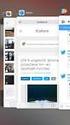 INSTELLINGEN ipad Beste ipad gebruiker, Hierbij een handleiding om de instellingen van uw ipad te kunnen aanpassen Veel succes ermee! Benodigde applicaties op het scherm: Instellingen-app 1. Internettoegang
INSTELLINGEN ipad Beste ipad gebruiker, Hierbij een handleiding om de instellingen van uw ipad te kunnen aanpassen Veel succes ermee! Benodigde applicaties op het scherm: Instellingen-app 1. Internettoegang
Inhoudsopgave Visual Steps TM, Dit is het inkijkexemplaar van de Visual Steps-titel macos Mojave ISBN
 Inhoudsopgave Voorwoord... 7 Nieuwsbrief... 8 Introductie Visual Steps... 8 Wat heeft u nodig?... 9 Hoe werkt u met dit boek?... 10 De website bij het boek... 11 Toets uw kennis... 11 Voor docenten...
Inhoudsopgave Voorwoord... 7 Nieuwsbrief... 8 Introductie Visual Steps... 8 Wat heeft u nodig?... 9 Hoe werkt u met dit boek?... 10 De website bij het boek... 11 Toets uw kennis... 11 Voor docenten...
5. Surfen op uw Samsung telefoon
 129 5. Surfen op uw Samsung telefoon In dit hoofdstuk maakt u kennis met de app Internet, de webbrowser op de Samsung Galaxy. Met deze webbrowser surft u op het internet. Als u ook gebruikmaakt van internet
129 5. Surfen op uw Samsung telefoon In dit hoofdstuk maakt u kennis met de app Internet, de webbrowser op de Samsung Galaxy. Met deze webbrowser surft u op het internet. Als u ook gebruikmaakt van internet
Inhoudsopgave Voorwoord 7 Introductie Visual Steps 8 Nieuwsbrief 8 Wat heeft u nodig? 9 Hoe werkt u met dit boek? 9 Website 10 Toets uw kennis
 Inhoudsopgave Voorwoord... 7 Introductie Visual Steps... 8 Nieuwsbrief... 8 Wat heeft u nodig?... 9 Hoe werkt u met dit boek?... 9 Website... 10 Toets uw kennis... 10 Voor docenten... 10 De schermafbeeldingen...
Inhoudsopgave Voorwoord... 7 Introductie Visual Steps... 8 Nieuwsbrief... 8 Wat heeft u nodig?... 9 Hoe werkt u met dit boek?... 9 Website... 10 Toets uw kennis... 10 Voor docenten... 10 De schermafbeeldingen...
Werken met ipad/iphone
 Werken met ipad/iphone Basishandelingen Werken met Apps Apps gebruiken In het beginscherm vindt u alle apps die standaard op de ipad/iphone staan, plus de apps die u zelf vanuit de App Store hebt gedownload.
Werken met ipad/iphone Basishandelingen Werken met Apps Apps gebruiken In het beginscherm vindt u alle apps die standaard op de ipad/iphone staan, plus de apps die u zelf vanuit de App Store hebt gedownload.
SimPhone. Handleiding Gebruik. Nederlands. Versie 3.0
 pc SimPhone Handleiding Gebruik Versie 3.0 Nederlands Gefeliciteerd met uw SimPhone! Wist u dat? U heeft 1 jaar lang gratis hulp en ondersteuning van een SimCoach! Bel of mail een SimCoach + 31 (0)20 422
pc SimPhone Handleiding Gebruik Versie 3.0 Nederlands Gefeliciteerd met uw SimPhone! Wist u dat? U heeft 1 jaar lang gratis hulp en ondersteuning van een SimCoach! Bel of mail een SimCoach + 31 (0)20 422
Inhoudsopgave Voorwoord 11 Nieuwsbrief 11 Introductie Visual Steps 12 Wat heeft u nodig? 13 De website bij het boek 13 Hoe werkt u met dit boek?
 Inhoudsopgave Voorwoord... 11 Nieuwsbrief... 11 Introductie Visual Steps... 12 Wat heeft u nodig?... 13 De website bij het boek... 13 Hoe werkt u met dit boek?... 14 Toets uw kennis... 15 Voor docenten...
Inhoudsopgave Voorwoord... 11 Nieuwsbrief... 11 Introductie Visual Steps... 12 Wat heeft u nodig?... 13 De website bij het boek... 13 Hoe werkt u met dit boek?... 14 Toets uw kennis... 15 Voor docenten...
Gebruikersinstructie nieuwe Statenleden ipad Air 2
 Gebruikersinstructie nieuwe Statenleden ipad Air 2 Een drietal zaken zijn van belang om direct na in ontvangst name van uw tablet te regelen om de veiligheid van uw gegevens te waarborgen. Schakel uw tablet
Gebruikersinstructie nieuwe Statenleden ipad Air 2 Een drietal zaken zijn van belang om direct na in ontvangst name van uw tablet te regelen om de veiligheid van uw gegevens te waarborgen. Schakel uw tablet
